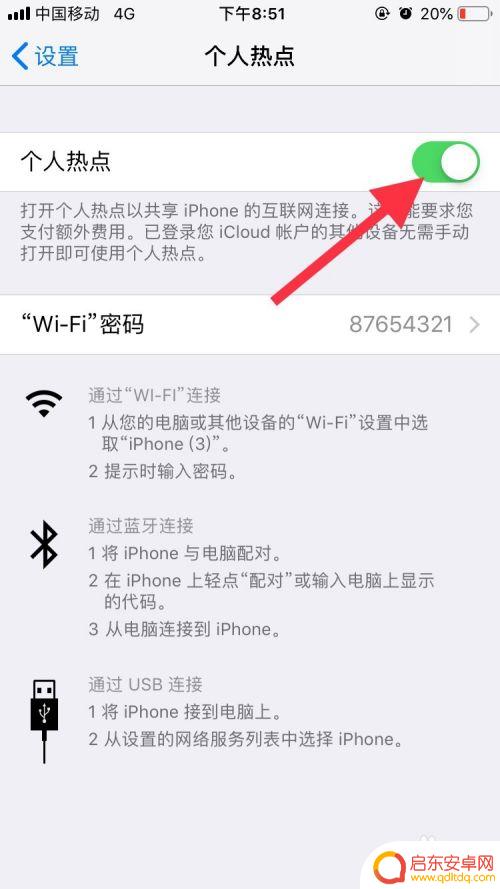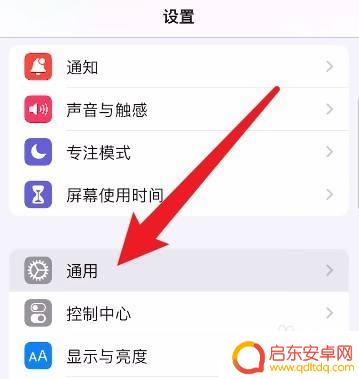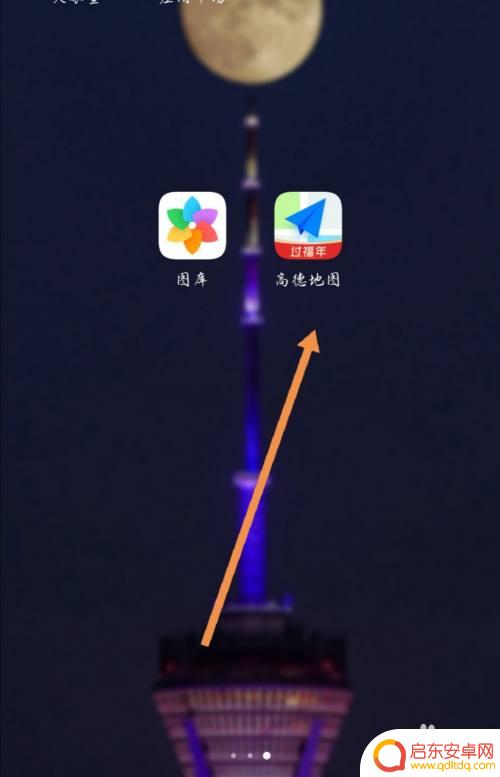苹果手机怎么看车轮 苹果手机CarPlay如何使用手机导航
苹果手机在汽车导航领域的应用越来越普及,尤其是通过CarPlay功能,用户可以通过手机连接到车载系统,实现更便捷的导航功能,在使用CarPlay导航时,用户只需要简单地通过手机的触摸屏或者语音指令,就可以实现查找目的地、规划路线、导航指引等功能。不仅如此CarPlay还能够实时更新交通信息、路况情况,帮助用户更加快速地选择最优路线。通过苹果手机的CarPlay功能,车主可以更加安全、便捷地进行导航操作,让驾驶过程更加愉快和舒适。
苹果手机CarPlay如何使用手机导航
具体方法:
1.打开苹果手机,进入到系统界面,然后选择设置图标,点击进入,如图所示:
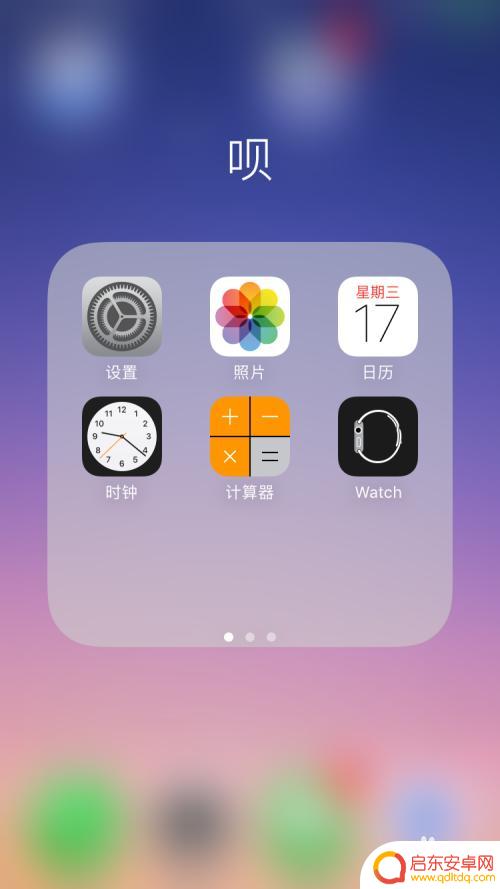
2.进入到设置界面,找到通用选项,并点击进入到通用的设置界面,如图所示:
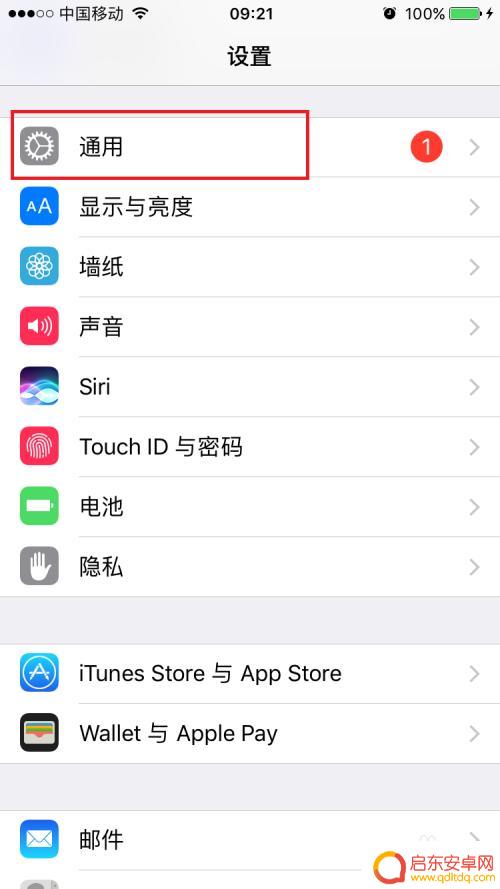
3.在通用的设置界面,应该就可以看到carplay的选项了。如果没有那说明被限制了,接着选择下方的访问限制选项,点击进入,如图所示:
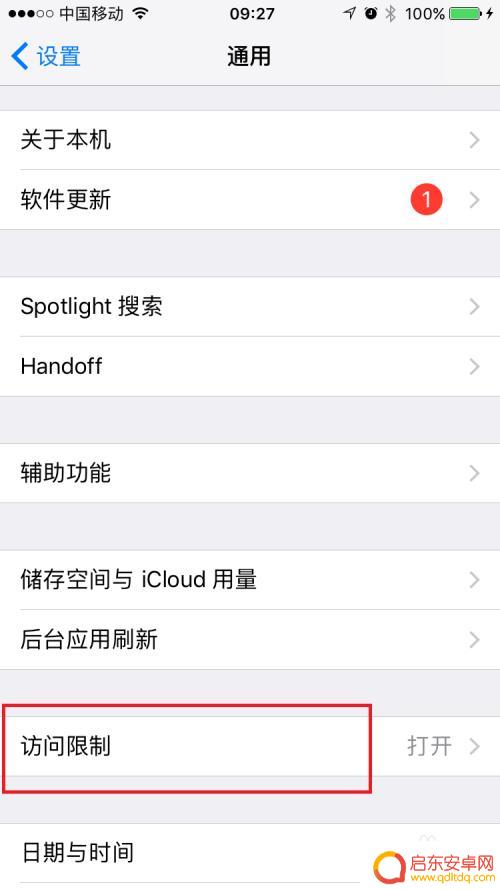
4.进去之前需要输入密码,当然前提是你手机设置的解锁密码。这里进入要输入两遍,然后就进入到访问限制的设置界面,这里找到carplay选项,可以看到后边的开关是处于关闭的状态。
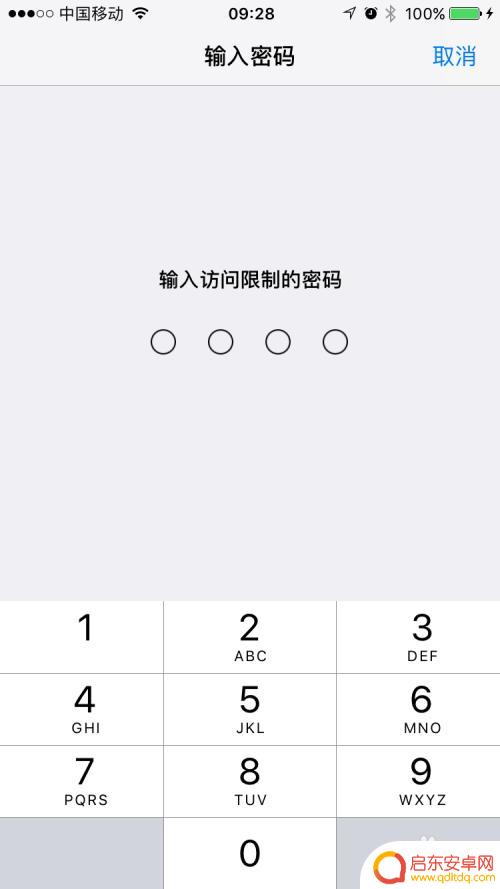
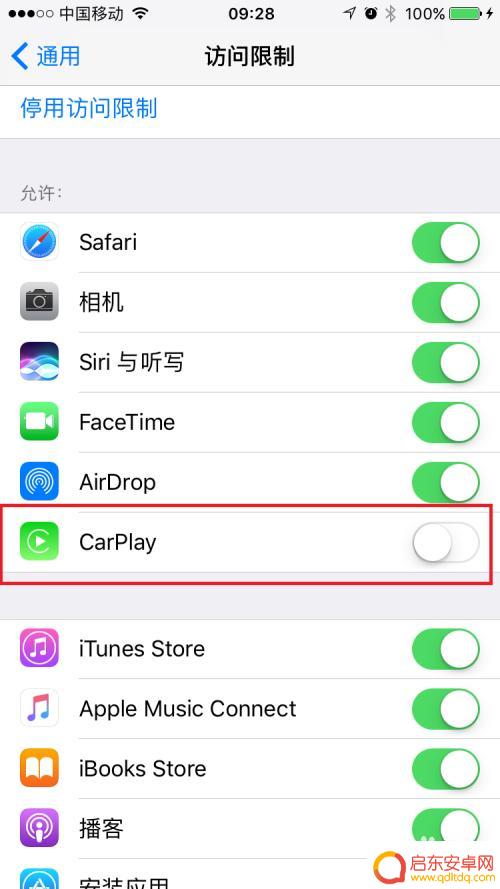
5.点击carplay后边的开关,变成绿色的开启状态就说明启动该功能了,如图所示:
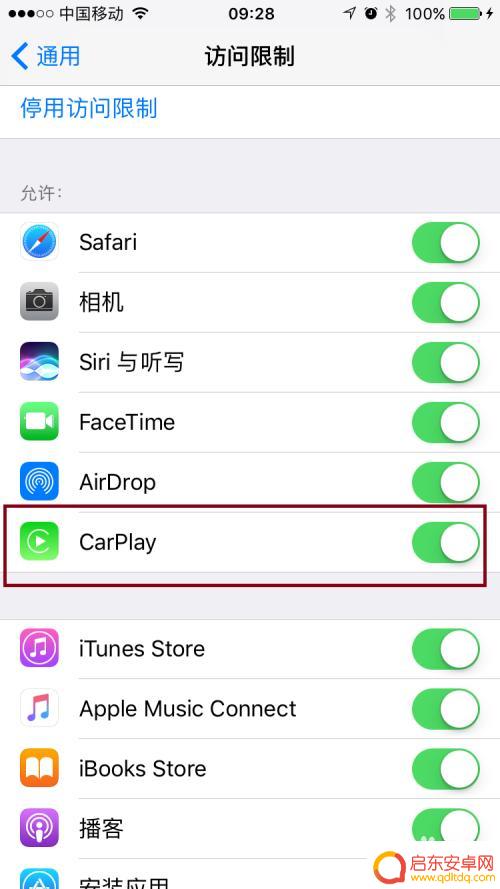
6.接下来返回到通用的设置界面,这个时候就可以看到carplay选项了,点击进入,如图所示:
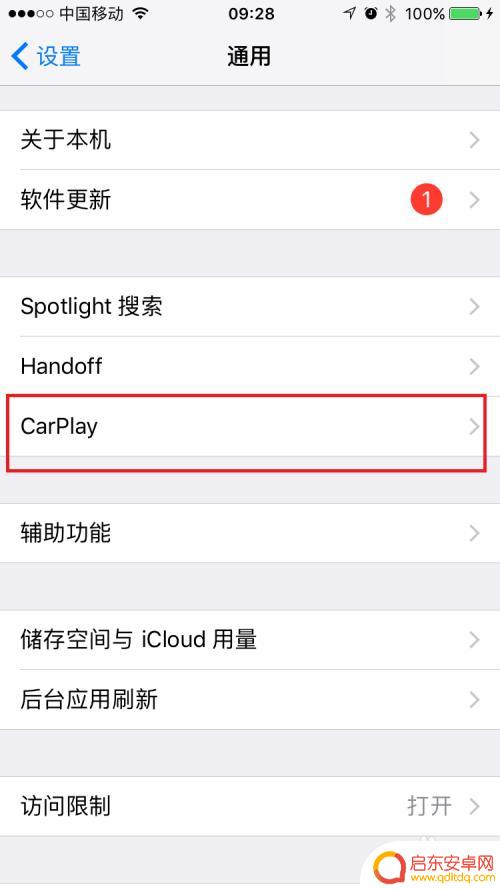
7.接着就会进入到carplay的连接界面,这里可以用usb连接手机和汽车。也可以用无线连接,当然前提是你的汽车支持无线carplay功能,接下来就可以尽情的使用carplay功能了。
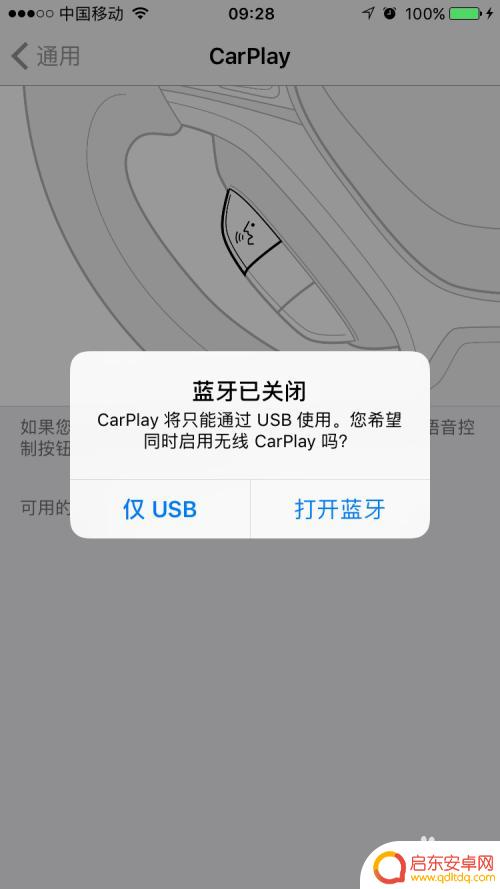

以上是关于如何查看苹果手机车轮的全部内容,如果您遇到这种现象,可以尝试按照以上方法解决,希望对大家有所帮助。
相关教程
-
苹果手机carplay怎么投屏到安卓手机上 车载导航仪如何与苹果手机实现投屏互联
随着科技的不断发展,车载导航仪和智能手机成为我们日常出行中必不可少的装备,苹果手机与安卓手机之间的系统不兼容一直是让人头疼的问题。不过随着苹果推出的CarPlay功能,现在已经...
-
高德导航怎么用手机 高德地图手机导航投屏汽车使用方法
高德地图手机导航投屏汽车使用方法是现代车载科技的一大亮点,通过将手机连接到车载屏幕,司机可以实时查看路况、导航信息以及周边景点,提高驾驶安全性和便利性。使用方法也十分简单,只需...
-
苹果手机怎么导航投屏到车屏幕 苹果手机如何将导航投屏到汽车上
如今,随着科技的不断发展,手机已经成为了我们生活中不可或缺的一部分,在出行过程中,导航功能更是成为了我们的得力助手。在汽车上使用手机导航却存在一些...
-
手机导航怎么连蓝牙播报 高德地图蓝牙媒体声导航如何开启
当人们开车或骑车时,使用导航仪已经成为了一种习惯和必备工具,然而,当我们手握方向盘或握着车把时,很难准确听取导航的语音提示,这不仅会分散我们的注意力,还...
-
手机导航如何查路线(手机如何导航路线行程)
本篇文章给大家谈谈手机导航如何查路线,以及手机如何导航路线行程的知识点,希望对各位有所帮助,不要忘了收藏本站喔。1手机导航开汽车怎么看线路图手机导航开汽车看线路图的方法如下所示:...
-
车载手机导航如何连接蓝牙 如何使用蓝牙连接车载导航和手机
在如今快节奏的生活中,车载手机导航已经成为了我们日常出行的必备工具之一,而如何连接蓝牙来使用车载导航和手机,则是许多人关注的焦点。蓝牙连接不仅可以让我们更方便地操作导航和手机,...
-
手机access怎么使用 手机怎么使用access
随着科技的不断发展,手机已经成为我们日常生活中必不可少的一部分,而手机access作为一种便捷的工具,更是受到了越来越多人的青睐。手机access怎么使用呢?如何让我们的手机更...
-
手机如何接上蓝牙耳机 蓝牙耳机与手机配对步骤
随着技术的不断升级,蓝牙耳机已经成为了我们生活中不可或缺的配件之一,对于初次使用蓝牙耳机的人来说,如何将蓝牙耳机与手机配对成了一个让人头疼的问题。事实上只要按照简单的步骤进行操...
-
华为手机小灯泡怎么关闭 华为手机桌面滑动时的灯泡怎么关掉
华为手机的小灯泡功能是一项非常实用的功能,它可以在我们使用手机时提供方便,在一些场景下,比如我们在晚上使用手机时,小灯泡可能会对我们的视觉造成一定的干扰。如何关闭华为手机的小灯...
-
苹果手机微信按住怎么设置 苹果手机微信语音话没说完就发出怎么办
在使用苹果手机微信时,有时候我们可能会遇到一些问题,比如在语音聊天时话没说完就不小心发出去了,这时候该怎么办呢?苹果手机微信提供了很方便的设置功能,可以帮助我们解决这个问题,下...